目录
概览区
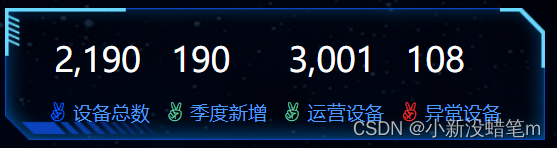
<!-- 概览区域模块制作 -->
<div class="panel overview">
<div class="inner">
<ul>
<li>
<h4>2,190</h4>
<span>
<i class="icon-dot" style="color: #006cff"></i>
设备总数
</span>
</li>
<li class="item">
<h4>190</h4>
<span>
<i class="icon-dot" style="color: #6acca3"></i>
季度新增
</span>
</li>
<li>
<h4>3,001</h4>
<span>
<i class="icon-dot" style="color: #6acca3"></i>
运营设备
</span>
</li>
<li>
<h4>108</h4>
<span>
<i class="icon-dot" style="color: #ed3f35"></i>
异常设备
</span>
</li>
</ul>
</div>
</div>css样式
/* 概览区域模块制作 */
.overview {
height: 1.375rem;
}
.overview ul {
display: flex;
/*水平布局*/
justify-content: space-between;
/*平均分配*/
}
.overview ul li h4 {
font-size: 0.35rem;
color: #fff;
margin: 0 0 0.1rem 0.06rem;
}
.overview ul li span {
font-size: 0.2rem;
color: #4c9bfd;
}监控区域
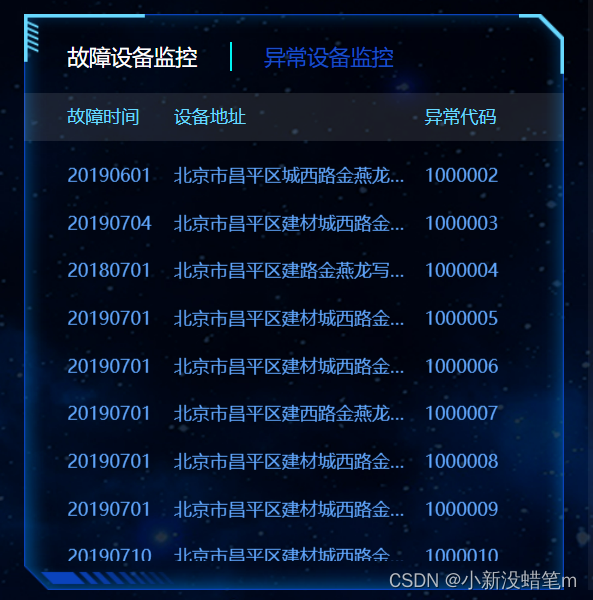
<!-- 监控区域模块制作 -->
<div class="panel monitor">//大盒子
<div class="inner">
<div class="tabs">
//显示一个可切换
<a href="javascript:;" class="active">故障设备监控</a>
<a href="javascript:;">异常设备监控</a>
</div>
<div class="content" style="display: block;">
<div class="head">
<span class="col">故障时间</span>
<span class="col">设备地址</span>
<span class="col">异常代码</span>
</div>
<div class="marquee-view">
<div class="marquee">
<div class="row">
<span class="col">20180701</span>
<span class="col">11北京市昌平西路金燕龙写字楼</span>
<span class="col">1000001</span>
<span class="icon-dot"></span>
</div>
</div>
</div>
</div>
<div class="content">
<div class="head">
<span class="col">异常时间</span>
<span class="col">设备地址</span>
<span class="col">异常代码</span>
</div>
<div class="marquee-view">
<div class="marquee">
<div class="row">
<span class="col">20190701</span>
<span class="col">北京市昌平区建材城西路金燕龙写字楼</span>
<span class="col">1000001</span>
<span class="icon-dot"></span>
</div>
</div>
</div>
</div>
</div>
</div>切换功能
- 绑定 标签页点击 事件
- 当前容器加active其他容器移除active
- index对应的内容容器显示其他容器隐藏
(function() {
$(".monitor .tabs").on("click", "a", function() {
$(this)
.addClass("active")
.siblings("a")
.removeClass("active");
// console.log($(this).index());
// 选取对应索引号的content tab栏实现切换
$(".monitor .content")
.eq($(this).index())
.show()
.siblings(".content")
.hide();
});
实现无缝滚动
1.先克隆marquee里面所有的行(row)
2.通过css3动画滚动marquee
3.鼠标经过marquee就停止动画:animation-play-state:paused
css样式
/* 监控区域模块制作 */
/* 通过CSS3动画滚动marquee */
.marquee-view .marquee {
animation: move 15s linear infinite;
}
@keyframes move {
0% {
}
100% {
transform: translateY(-50%);
}
}
/* 3.鼠标经过marquee 就停止动画 */
.marquee-view .marquee:hover {
animation-play-state: paused;
}JS代码
// 1. 先克隆marquee里面所有的行(row)
$(".marquee-view .marquee").each(function() {
// console.log($(this));
var rows = $(this)
.children()
.clone();
$(this).append(rows);
});
})();点位区域(point)
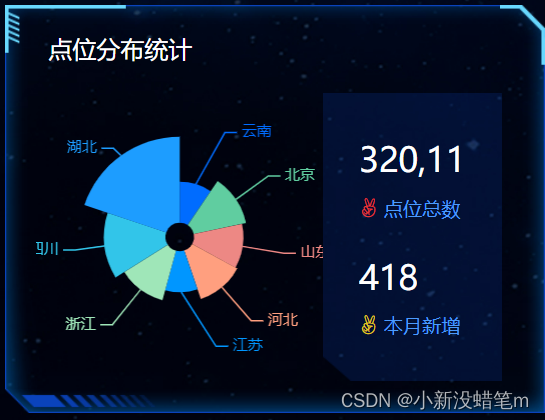
熟悉参数含义
option = {
// 提示框组件
tooltip: {
// trigger 触发方式。 非轴图形,使用item的意思是放到数据对应图形上触发提示
trigger: 'item',
// 格式化提示内容:
// a 代表series系列图表名称
// b 代表series数据名称 data 里面的name
// c 代表series数据值 data 里面的value
// d代表 当前数据/总数据的比例
formatter: "{a} <br/>{b} : {c} ({d}%)"
},
// 控制图表
series: [
{
// 图表名称
name: '点位统计',
// 图表类型
type: 'pie',
// 南丁格尔玫瑰图 有两个圆 内圆半径10% 外圆半径70%
// 饼形图半径。 可以是像素。也可以是百分比( 基于DOM容器大小)第一项是内半径,第二项是外半径(通过它可以实现饼形图大小)
radius: ['10%', '70%'],
// 图表中心位置 left 50% top 50% 距离图表DOM容器
center: ['50%', '50%'],
// radius 半径模式,另外一种是 area 面积模式
roseType: 'radius',
// 数据集 value 数据的值 name 数据的名称
data: [
{value:10, name:'rose1'},
{value:5, name:'rose2'},
{value:15, name:'rose3'},
{value:25, name:'rose4'},
{value:20, name:'rose5'},
{value:35, name:'rose6'},
{value:30, name:'rose7'},
{value:40, name:'rose8'}
]
}
]
};label 对象设置
series: [
{
name: "面积模式",
type: "pie",
radius: [30, 110],
center: ["50%", "50%"],
roseType: "radius",
// 文本标签控制饼形图文字的相关样式, 注意它是一个对象
// 文字调整
label:{
fontSize: 10
},
// 引导线调整
labelLine: {
// 连接扇形图线长
length: 6,
// 连接文字线长
length2: 8
}
}
],
};
图表跟着自动适配
// 监听浏览器缩放,图表对象调用缩放resize函数
window.addEventListener("resize", function() {
myChart.resize();
});完整JS代码
// 点位分布统计模块
(function() {
// 1. 实例化对象
var myChart = echarts.init(document.querySelector(".pie"));
// 2. 指定配置项和数据
var option = {
tooltip: {
trigger: "item",
formatter: "{a} <br/>{b} : {c} ({d}%)"
},
// 注意颜色写的位置
color: [
"#006cff",
"#60cda0",
"#ed8884",
"#ff9f7f",
"#0096ff",
"#9fe6b8",
"#32c5e9",
"#1d9dff"
],
series: [
{
name: "点位统计",
type: "pie",
// 如果radius是百分比则必须加引号
radius: ["10%", "70%"],
center: ["50%", "50%"],
roseType: "radius",
data: [
{ value: 20, name: "云南" },
{ value: 26, name: "北京" },
{ value: 24, name: "山东" },
{ value: 25, name: "河北" },
{ value: 20, name: "江苏" },
{ value: 25, name: "浙江" },
{ value: 30, name: "四川" },
{ value: 42, name: "湖北" }
],
// 修饰饼形图文字相关的样式 label对象
label: {
fontSize: 10
},
// 修饰引导线样式
labelLine: {
// 连接到图形的线长度
length: 6,
// 连接到文字的线长度
length2: 8
}
}
]
};
// 3. 配置项和数据给我们的实例化对象
myChart.setOption(option);
// 4. 当我们浏览器缩放的时候,图表也等比例缩放
window.addEventListener("resize", function() {
// 让我们的图表调用 resize这个方法
myChart.resize();
});
})();




















 1085
1085











 被折叠的 条评论
为什么被折叠?
被折叠的 条评论
为什么被折叠?








